Hoe gebruik je Leonardo Phoenix AI?
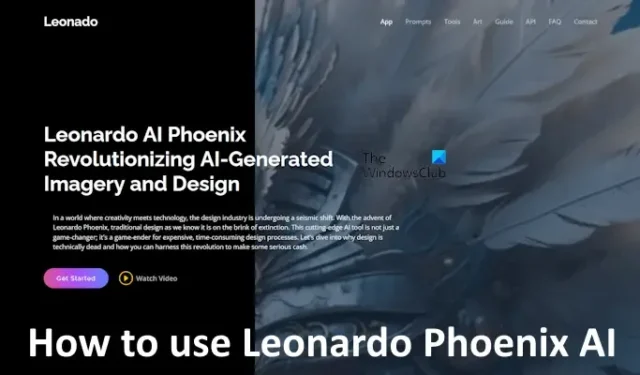
In dit tijdperk van AI kunnen veel tools high-definition en realistische, levensechte afbeeldingen maken. Leonardo AI is een van deze populaire AI-tools. Deze AI-tools gebruiken verschillende modellen voor het maken van afbeeldingen. U kunt een bepaald model selecteren om afbeeldingen te genereren. Leonardo biedt ook veel verschillende modellen om afbeeldingen te maken. Onlangs lanceerde het zijn nieuwe model voor het maken van afbeeldingen, genaamd Phoenix . Dit artikel laat zien hoe u Leonardo Phoenix AI kunt gebruiken .
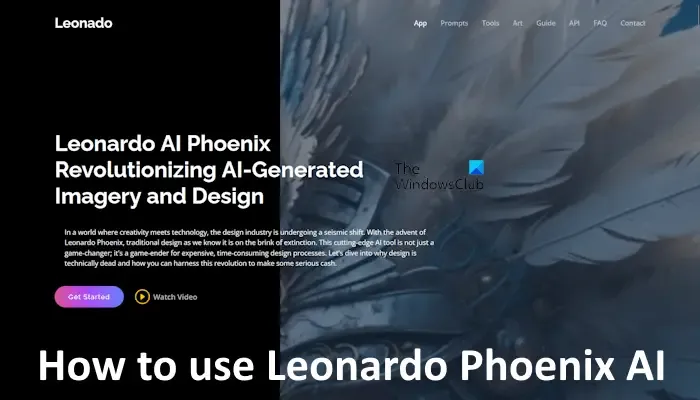
Leonardo Phoenix-AI
Leonardo Phoenix is het meest recente model van Leonardo AI. Het heeft veel verschillende modellen, elk met verschillende functies. Leonardo Anime XL is bijvoorbeeld een supersnel Anime-gericht model. Degenen die Anime-achtige afbeeldingen willen maken, kunnen dit model van Leonardo AI gebruiken. Het SDXL 0.9-model van Leonardo AI is gebaseerd op Stable Diffusion-technologie.
Leonardo Phoenix kan tot 7 keer sneller afbeeldingen genereren dan andere modellen. Deze verbeterde modus is momenteel beschikbaar op de Artisan- en Maestro-abonnementen.
Leonardo Phoenix AI-functies
Laten we eens kijken naar enkele kenmerken van Leonardo Phoenix AI:
- Duidelijke tekst in afbeeldingen : Tekst in afbeeldingen is het meest voorkomende probleem op het gebied van AI-afbeeldingsgeneratie. Dit probleem is aangepakt door het Leonardo Phoenix AI-model. Het Phoenix-model van Leonardo AI kan duidelijke en nauwkeurige tekst in afbeeldingen maken, waardoor ze ideaal zijn voor banners, posters en logo’s.
- Architectonische vooruitgang : Het Phoenix-model kan gedetailleerdere en levendigere architectonische beelden creëren dan de vorige modellen.
- Krijg meer controle over je creativiteit : dankzij de snelle verbetering en de AI-promptbewerkingsfuncties kun je je creaties eenvoudig aanpassen en de gewenste resultaten bereiken.
Hoe Leonardo Phoenix AI te gebruiken
Om Leonardo Phoenix AI te gebruiken, bezoek de officiële website, leonardo.ai . Meld u nu aan om een gratis account aan te maken. U kunt uw Google-, Apple- of Microsoft-account gebruiken om u aan te melden. Of u kunt zich aanmelden met een ander e-mailaccount.
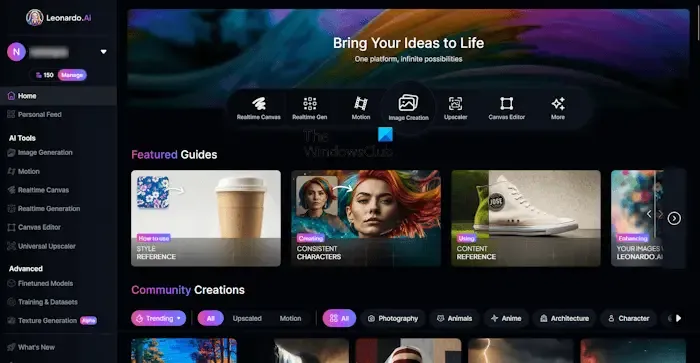
Nadat u zich heeft geregistreerd op de website van Leonardo AI, komt u op de startpagina terecht (zoals weergegeven in de afbeelding hierboven).
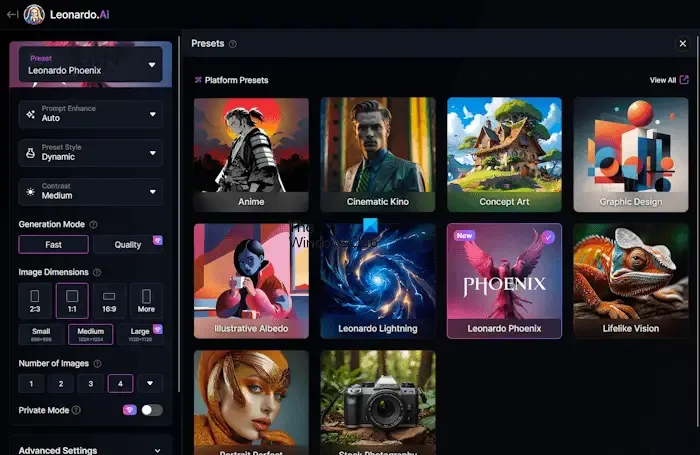
Klik nu op de Image Generation -tool onder het gedeelte AI Tools in het linkerdeelvenster. In de Presets is het Leonardo Phoenix-model standaard geselecteerd. U kunt het Phoenix-model wijzigen als u het daar niet ziet. Klik hiervoor op de Preset-optie en selecteer het Leonardo Phoenix-model.
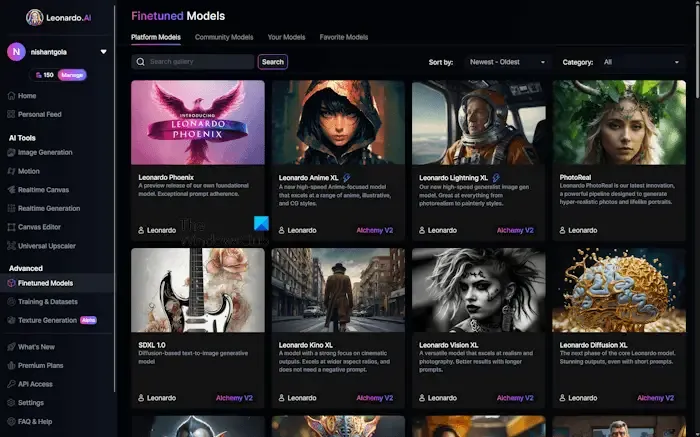
Om alle beschikbare modellen te bekijken, gaat u naar de startpagina van Leonardo AI en selecteert u de optie Finetuned Models onder het gedeelte Geavanceerd .
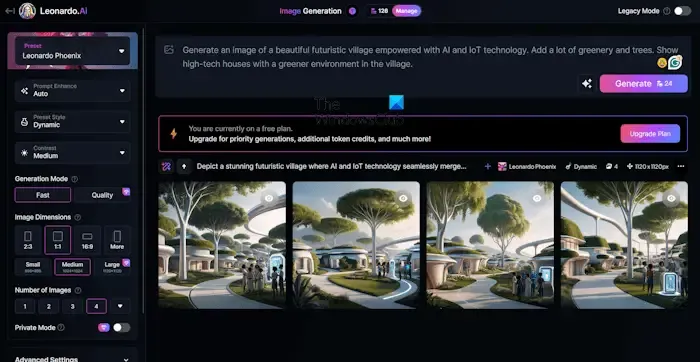
Om afbeeldingen te genereren, typt u een prompt in het vereiste veld en klikt u vervolgens op Generate . Het AI-model heeft enige tijd nodig om afbeeldingen te genereren. Het gratis abonnement geeft u 150 tokens per dag. Standaard worden er 4 afbeeldingen gemaakt voor elke prompt in het gratis abonnement en elke afbeeldingsgeneratie gebruikt 24 tokens.
Sommige instellingen zijn beschikbaar aan de linkerkant. De Prompt Enhance- functie is standaard ingeschakeld. Wanneer deze functie is ingeschakeld, wijzigt Leonardo Phoenix AI uw prompt automatisch om het uitvoerresultaat te verbeteren. Als u dat wilt, kunt u deze functie echter uitschakelen. De Preset Style is standaard ingesteld op Dynamic . U kunt een andere Preset Style selecteren op basis van uw vereisten. Er zijn verschillende Preset Styles beschikbaar, zoals 3D Render, Bokeh, Cinematic, Creative, Portrait, etc.
U kunt ook het Contrast van de uitvoerafbeeldingen instellen op Laag, Gemiddeld of Hoog. Het gratis plan biedt alleen de Snelle beeldgeneratiemodus. Om de Kwaliteitsbeeldgeneratiemodus te gebruiken, moet u een betaald plan aanschaffen.
Op het gebied van Prompt Engineering worden Negative Prompts toegevoegd om ongewenste of expliciete resultaten uit te sluiten of te filteren. Om toegang te krijgen tot de Negative Prompt-functie, vouwt u het menu Geavanceerde instellingen aan de linkerkant uit. U krijgt daar ook meer geavanceerde opties.
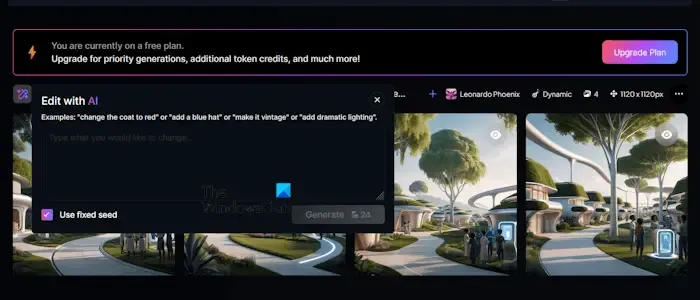
U kunt de gegenereerde afbeeldingen verder bewerken door op het potloodpictogram te klikken . Wanneer u op dat pictogram klikt, kunt u een andere prompt invoeren om de gegenereerde afbeeldingen te bewerken. Als u dit doet, genereert Leonardo Phoenix AI nog vier andere afbeeldingen. De vorige 4 afbeeldingen worden niet verwijderd.
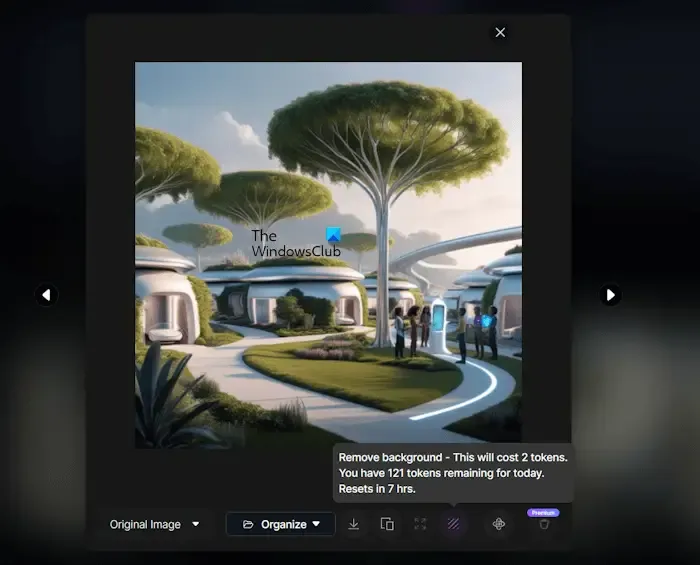
Nadat u de afbeeldingen hebt gegenereerd, selecteert u de afbeelding van uw keuze. Hier krijgt u meer opties voor de geselecteerde afbeelding. Naast het downloaden van de geselecteerde afbeelding, kunt u andere acties uitvoeren, zoals het verwijderen van de achtergrond, het opschalen van de afbeelding, enz. Elke actie kost u een deel van uw tokens.
Dat is het. Ik hoop dat dit helpt.
Is Leonardo AI gratis te gebruiken?
Ja, Leonardo AI is gratis te gebruiken. U kunt een gratis account aanmaken om het te gebruiken. Het gratis plan biedt beperkte toegang tot de functies en 150 tokens per dag. Het gratis plan gebruikt 24 tokens voor elke gegenereerde afbeelding, omdat afbeeldingen in een groep van 4 worden gegenereerd.
Hoe krijg ik toegang tot Leonardo AI?
Om toegang te krijgen tot Leonardo AI, bezoek je de officiële website en meld je je aan met je e-mailadres om een gratis account aan te maken. Het gratis account geeft je 150 tokens per dag. Na het aanmelden kun je Leonardo AI gebruiken om prachtige afbeeldingen te maken.



Geef een reactie